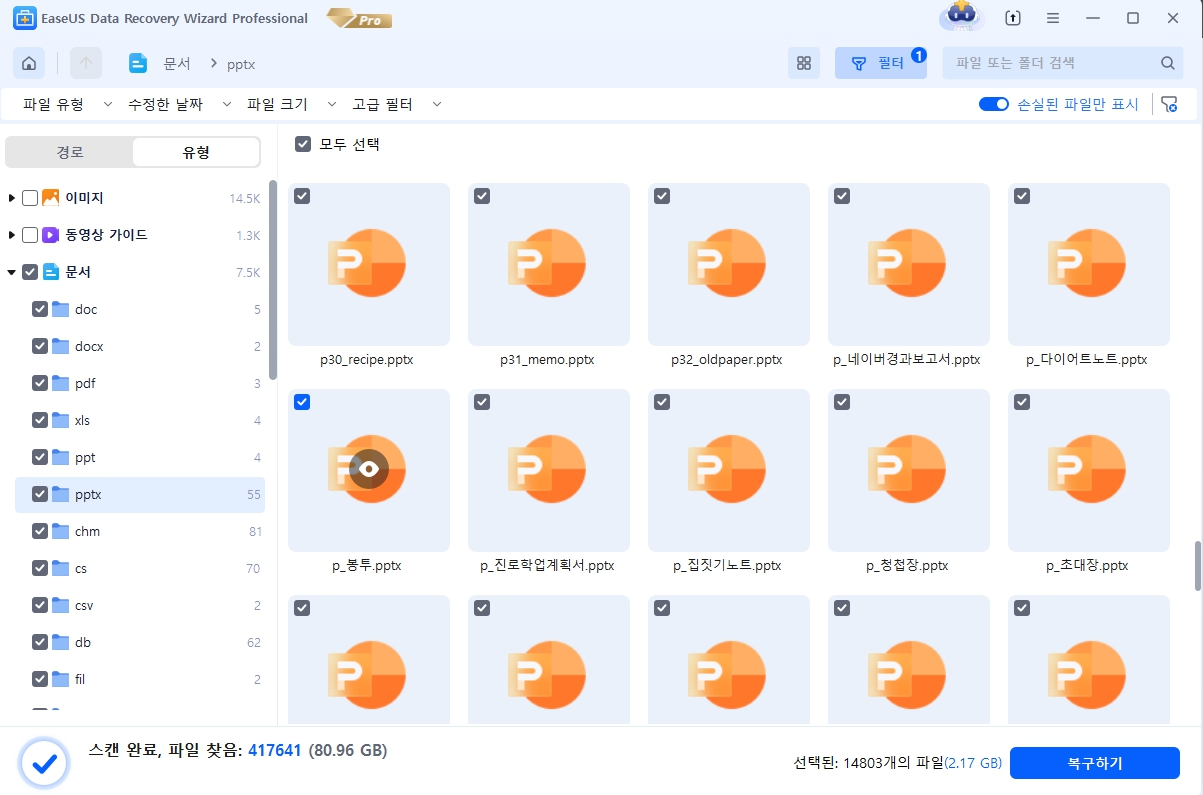문서 목록:
- 방법 1. PS5 하드 드라이브에서 게임 데이터를 복구하는 방법
- 방법 2. PS5 백업에서 잃어버린 게임 저장 복구
- 방법 3. PS5 온라인 저장소에서 잃어버린 게임 저장 파일을 복원하기
게임 진행 상황을 복구할 방법을 찾고 있는 PlayStation 5 게이머이신가요? 방법을 알아내도록 도와드리겠습니다. PS5는 놀라운 콘솔이며, 시리즈가 제공했던 최고이자 가장 빠른 하드웨어를 갖추고 있습니다. 하지만 이 콘솔에서는 게임 저장 내용을 복구하고 저장하는 것이 약간 어려울 수 있습니다. 하지만 그렇다고 해서 할 수 없다는 뜻은 아닙니다.
이 문서에서는 PS5 게임 데이터를 복구하는 다양한 방법을 설명합니다. 또한 이러한 저장 게임을 백업하는 방법과 이것이 향후 어떻게 도움이 될 수 있는지 논의할 것입니다. 이제 시작하겠습니다.
PlayStation 5 정보
Sony의 PlayStation 5 는 시장에 출시된 최고의 최신 비디오 게임 콘솔입니다. 2020년 11월 출시 이후 Sony의 베스트셀러 콘솔이며 비평가들의 호평을 받았습니다. 주로 뛰어난 기능 때문입니다.
PlayStation 5는 독점적인 게임, 강력한 프로세서, 시중의 다른 콘솔과 차별화되는 세련된 디자인을 제공합니다. 당신이 골수 게이머이거나 새로운 플레이를 찾고 있는 경우에도 PlayStation 5는 귀하의 엔터테인먼트 설정에 흥미로운 추가 요소가 될 것입니다.

게다가 NVME Gen 4.0을 지원해 이전 버전인 PS4보다 4배 더 빠릅니다. 최근 출시된 God of War Ragnarök의 매출이 다시 한 번 급증했습니다. 그러나 많은 PS5 사용자의 일반적인 문제는 PS5에 저장된 데이터를 복구할 수 없다는 것입니다. 왜냐하면:
- 찾기가 쉽지 않습니다.
- 설정을 탐색하는 방법을 아는 사용자는 많지 않습니다.
- 간단한 옵션은 제공되지 않습니다.
PS5 게임 저장을 복구하는 방법
그렇기 때문에 Spider-Man: Miles Morales, GOW 또는 Days Gone과 같은 게임을 플레이하든 저장된 PS5 게임을 복구하는 올바른 방법을 이해해야 합니다. 이 비디오에서는 다음과 같은 PS5 게임 데이터를 복구하는 몇 가지 방법을 찾을 수 있습니다.
그러나 모든 것을 이해하기 어렵고 단순화된 단계가 필요한 경우 이 문서에서는 각 단계를 선형적이고 이해하기 쉬운 방식으로 자세히 설명합니다. 이제 PS5 데이터를 복구하는 각 방법을 자세히 살펴보겠습니다.
방법 1. PS5 하드 드라이브에서 게임 데이터를 복구하는 방법
첫 번째 단계는 PS5를 PC에 연결하거나 PS5 하드 드라이브를 꺼내 PC에 연결하여 데이터를 복구하는 것입니다. 이렇게 하면 데이터를 복구하는 것뿐만 아니라 찾고 있는 정확한 게임 저장을 찾는 것도 더 쉬워집니다.
그러나 PS5나 하드 드라이브를 컴퓨터에 연결하면 전문적인 데이터 복구 소프트웨어가 필요합니다. 이것이 바로 EaseUS 데이터 복구 마법사가 필요한 이유입니다. 전 세계 많은 전문가들이 존경하는 전문적인 복구 도구입니다. 그렇다면 왜 이 특별한 도구를 사용하는 걸까요? 몇 가지 이유를 나열해 보겠습니다.
EaseUS HDD 복구 도구
- PS4, PS5, XBOX와 같은 플랫폼에서 손실된 게임 데이터와 게임 저장을 복구하는 것으로 알려져 있습니다.
- PC에서는 Steam, Ubisoft Connect, Rockstar Social Club 등에서 손실된 게임 데이터를 복구 할 수 있습니다.
- 외장 하드 드라이브, SD 카드, USB 플래시 드라이브, 카메라 등에서 삭제된 파일을 복구 할 수 있습니다.
안전한 게임 파일 외에도 음악, 비디오 파일, 문서 등을 포괄적으로 복구하는 것으로 알려져 있습니다. 따라서 이러한 복구를 위해 제작되었을 뿐만 아니라 옵션도 사용자에게 매우 편리합니다. 그렇기 때문에 손실된 PS5 게임 파일을 복원하려면 이 도구가 필요합니다. 그런데 정확히 어떻게 사용하나요?
먼저 PS5 하드 드라이브를 PC에 연결해야 합니다. 일단 PS5 게임 저장을 복구하려면 다음 단계를 따르십시오.
1단계 : 컴퓨터에서 EaseUS 데이터 복구 마법사를 실행합니다.
파일을 삭제한 드라이브를 선택하고 스캔을 시작하십시오. 이 소프트웨어를 사용하면 HDD, SSD, USB 드라이브, SD 카드, 펜 드라이브, 카메라 등 모든 장치에서 손실된 데이터를 복구할 수 있습니다.
2단계 : 파일 찾기 및 미리 보기
파일 형식 필터를 클릭하여 필요한 파일 형식을 선택할 수 있습니다. EaseUS 데이터 복구 소프트웨어는 사진, 비디오, 문서, 이메일, 오디오 파일 등과 같은 1000개 이상의 파일 형식을 지원합니다.
3단계 : 손실된 파일을 복구하기
방법 2. PS5 백업에서 잃어버린 게임 저장 복구
두 번째 방법은 PS5의 자체 백업을 사용하여 손실된 저장된 게임 데이터를 복구하는 것입니다. 이 방법에서는 PS5 설정을 탐색하여 손실된 파일을 복원해야 합니다. 따라서 게임이 다운로드되었고 실행할 준비가 되었는지 확인하세요. 준비가 되면 다음 단계를 사용하여 파일을 복구하세요.
1단계. 설정으로 이동하여 "저장된 데이터 및 게임/앱 설정"을 클릭하세요.

2단계. 게임에서 PS4 또는 PS5를 선택합니다(복구하려는 저장 게임에 따라 다름).

3단계. 이제 게임을 선택하고 "콘솔 저장소에 다운로드"를 클릭하세요.

4단계. 요청 시 교체를 확인합니다.
이 단계를 완료하면 저장된 게임 파일을 다운로드하고 설치/다운로드한 게임과 병합하는 데 1~2분 정도 걸립니다. 그 후에는 게임 메뉴에서 확인할 수 있습니다.
방법 3. PS5 온라인 저장소에서 잃어버린 게임 저장 파일을 복원하기
세 번째 방법은 저장된 게임 데이터를 동일한 설정으로 복원하는 것입니다. 그러나 게임 유형에는 약간의 변화가 있을 것입니다. 콘솔 스토리지에서 다운로드하는 대신 클라우드 스토리지에서 다운로드하겠습니다. 따라서 수행할 작업은 다음과 같습니다.
1단계. PS5에서 설정을 열고 저장된 데이터 및 게임/앱 설정으로 스크롤합니다.
2단계. 이제 PS5 또는 PS4에서 저장된 데이터를 선택합니다.
3단계. 그런 다음 "클라우드 저장소"를 선택합니다. 다음 옵션에서 "콘솔 스토리지에 다운로드"를 클릭하세요.

4단계. 저장된 게임을 복구하려는 게임을 선택합니다.

5단계. 다운로드가 완료될 때까지 기다렸다가 메시지가 나타나면 확인합니다.

완료되면 게임 메뉴에서 저장된 게임을 볼 수 있습니다. 거기서부터 중단한 부분부터 쉽게 게임을 계속할 수 있습니다.
보너스 팁: PS5 데이터를 USB 외장 하드 드라이브에 백업하는 방법
중요한 저장 파일을 다시 나열하지 않으려면 PS5 게임 데이터를 백업 해야 합니다. 아직 수행하지 않았다면 이 보너스 팁에서 저장된 파일을 철저하게 백업할 수 있는 방법을 보여 드리겠습니다. 따라서 수행할 작업은 다음과 같습니다.
- PS5 설정으로 이동하여 "저장된 데이터 및 게임/앱 설정"을 클릭하세요.
- 설정에서 "저장된 데이터(PS5)"를 클릭하세요.
- 그런 다음 "저장된 데이터 동기화"를 클릭하세요.

저장된 데이터(PS4)에서도 동일한 과정을 반복하세요. 이렇게 하면 저장된 파일에 대한 온라인 백업이 생성됩니다. 그리고 다음에 잃어버리면 복구하기가 더 쉽다는 것을 알게 될 것입니다.
마무리
이는 성공적인 PS5 데이터 복구를 수행하는 주요 방법 중 일부입니다. 이러한 단계를 수행하면 데이터를 쉽게 복구할 수 있을 뿐만 아니라 미래를 위해 데이터를 보호할 수도 있습니다. 그러나 타사 도구의 도움이 필요한 것이 중요합니다.
PS5에서 데이터를 복구할 뿐만 아니라 PS5에서 삭제된 파일에서 삭제된 파일을 복원할 수도 있습니다. 따라서 이 기사에 언급된 단계를 따르고 EaseUS 데이터 복구 소프트웨어를 사용하여 PS5 파일을 복원하십시오.
PS5 데이터 복구 FAQ
추가 질문이 있는 경우 이 섹션에서 답변을 찾을 수 있습니다.
1. PS4에서 손실된 데이터를 어떻게 복구합니까?
PS4의 손실된 데이터 복구는 PS5의 복구와 약간 다릅니다. 따라서 손실된 PS4 게임 파일을 복구 하려면 다음 단계를 따라야 합니다.
- 설정을 열고 애플리케이션 저장 데이터 관리로 이동하세요.
- 온라인 스토리지에서 저장된 데이터 찾기
- 그런 다음 시스템 저장소에 다운로드를 클릭하세요.
- 그런 다음 저장 파일이 필요한 게임을 찾으세요.
- 그 후 온라인 저장소를 클릭하세요.
- 그런 다음 다운로드를 클릭하세요.
- 이렇게 하면 PS4 게임 파일이 복원됩니다.
2. 손상된 게임 데이터를 어떻게 수정하나요?
손상된 게임 데이터를 복원하거나 수정하려면 PS4에서 안전 모드로 들어가야 합니다. PS4에서 손상된 데이터를 수정 하는 방법은 다음과 같습니다.
- PS4를 완전히 끄십시오
- 경고음이 두 번 들릴 때까지 전원 버튼을 길게 누릅니다.
- 무선으로는 감지할 수 없으므로 PS4 컨트롤러를 USB 케이블로 연결하세요.
- 안전 모드 메뉴에서 데이터베이스 재구축을 찾아서 클릭하세요.
3. PS5에서 삭제된 데이터를 복구할 수 있나요?
그래 넌 할수있어. 저장된 데이터 및 게임/앱 설정으로 이동하여 저장된 데이터(PS5)를 클릭할 수 있습니다. 거기에서 원하는 게임 파일을 복구하고 몇 초 정도 걸릴 수 있으므로 복원되도록 허용합니다.
4. PS5의 저장 데이터는 어디에 저장되나요?
PS5에서 데이터 저장소를 찾으려면 저장된 데이터 및 게임/앱 설정으로 이동하여 저장된 데이터(PS5)를 클릭하세요. 여기에서 클라우드 스토리지 또는 콘솔 스토리지를 선택하여 어느 것이 더 많은 데이터를 차지하고 있는지 확인할 수 있습니다.
이 글이 도움이 되셨나요?
-
EaseUS Data Recovery Wizard는 강력한 시스템 복구 소프트웨어로, 실수로 삭제한 파일, 악성 소프트웨어로 인해 잃어버린 파일 또는 전체 하드 드라이브 파티션을 복구할 수 있도록 설계되었습니다.
더 보기 -
이전보다 데이터 복구가 어려워진 현재의 고급 디스크 기술 때문에 완벽하지는 않지만, 우리가 본 것 중에서 EaseUS Data Recovery Wizard는 최고입니다.
더 보기 -
EaseUS Data Recovery Wizard Pro는 시장에서 최고로 평가되는 데이터 복구 소프트웨어 프로그램 중 하나로 알려져 있습니다. 파티션 복구, 포맷된 드라이브 복원, 손상된 파일 수리 등과 같은 고급 기능을 제공하고 있습니다.
더 보기
관련 인기글
-
![author icon]() Lily/Mar 22, 2024
Lily/Mar 22, 2024 -
소프트웨어 없이 Windows 11에서 삭제된 파일을 복구하는 방법
![author icon]() Yvette/Apr 24, 2024
Yvette/Apr 24, 2024 -
디스코드가 켜지지 않거나 실행안되는 오류를 해결하는 방법
![author icon]() Yvette/Mar 22, 2024
Yvette/Mar 22, 2024 -
![author icon]() Yvette/Mar 22, 2024
Yvette/Mar 22, 2024